Excelで作成した予定表を手軽にカレンダーに取り込めたら、とても便利ですよね。職場の別部署のスケジュールを一つのカレンダーにまとめて表示できれば、仕事の予定を立てやすくなり、ミスも少なくなります。
Googleカレンダーには、csvやiCalといった形式のカレンダーを簡単にインポートできます。そこで、今回はExcelで作成した予定表をcsv形式に変換して、Googleカレンダーにインポートする方法を紹介します。
Googleカレンダーに入力できる項目
Googleカレンダーには以下の項目を入力することができます。
この中で、必須となるのはSubject、Start Date、Start Timeの3項目です。
| 項目 | 内容 |
| Subject | 件名 |
| Start Date | 開始日 |
| Start Time | 開始時間 |
| End Date | 終了日 |
| End Time | 終了時間 |
| All Day Event | 終日のイベント |
| Reminder On/Off | 通知オン/オフ |
| Reminder Date | 通知日 |
| Reminder Time | 通知時間 |
| Meeting Organizer | 会議の管理者 |
| Description | 詳細 |
| Location | 場所 |
| Private | 非公開 |
All Day EventはTrueにすると、予定は終日になります。
Privateは限定公開のときにTrue、限定公開でないときはFalseにします。
Excelの準備
実際の予定表には、上記のすべてを入力する必要はありません。必須の3項目の他は、必要に応じて追加してください。
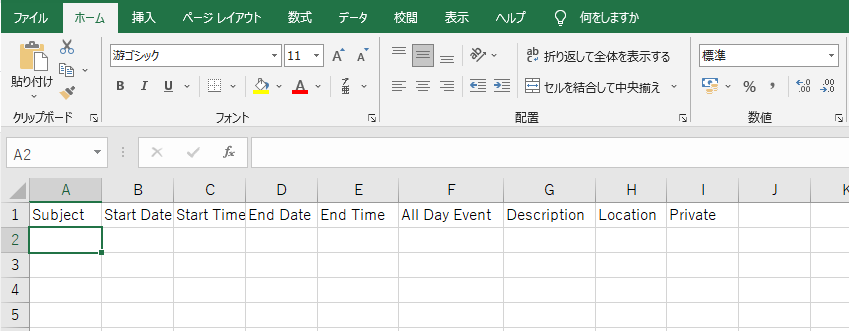
日付は、セルの書式設定で種類を”2012/3/14″を選択してください。
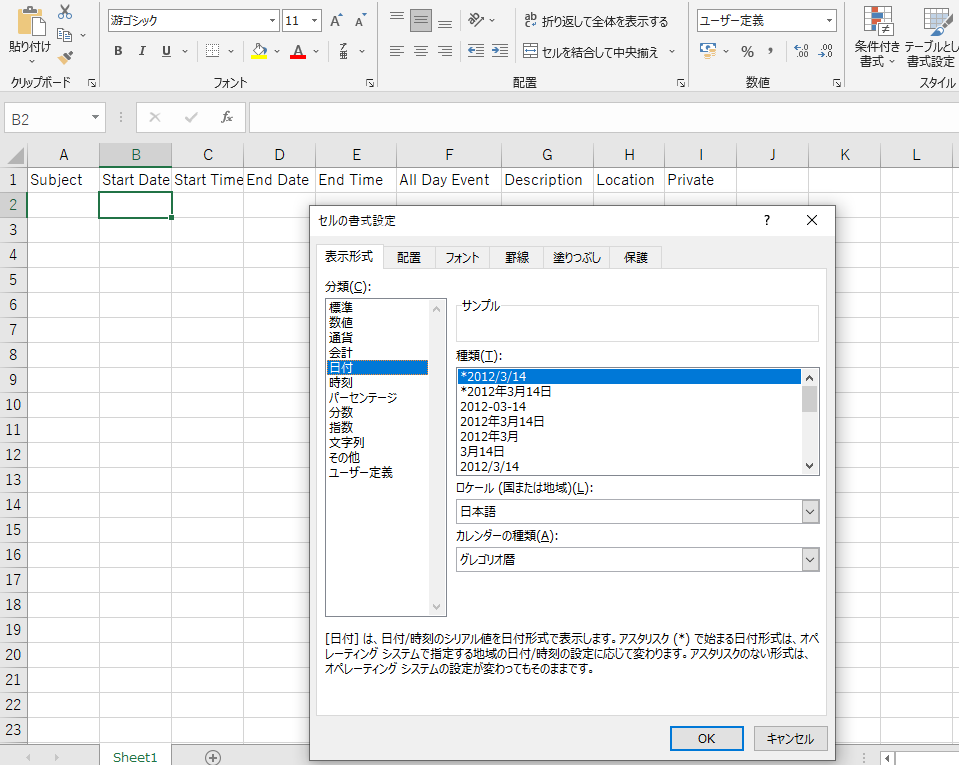
名前を付けて保存の際に、CSV UTF-8(コンマ区切り)(*.csv)を選択してください。
UTF-8でないと文字化けしてしまうので注意してください。
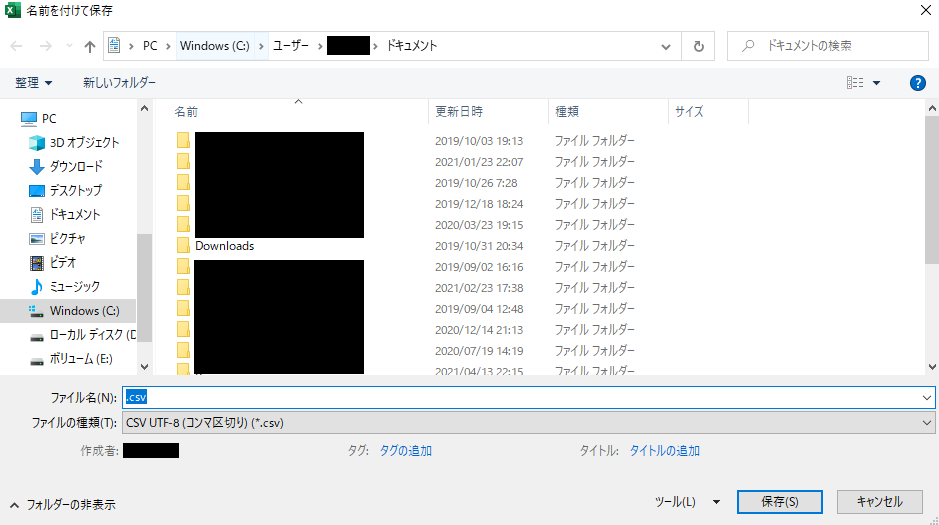
Googleカレンダーでの操作
Googleカレンダーの他のカレンダー +をクリックします。
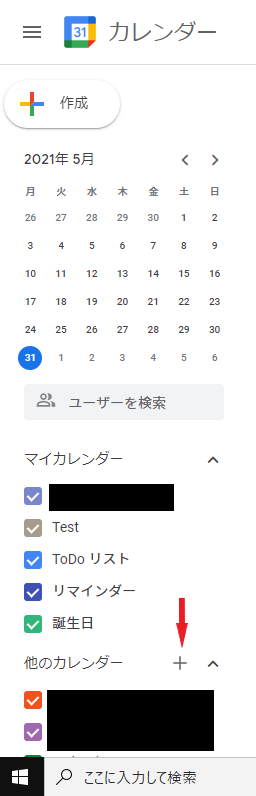
インポートをクリックします。
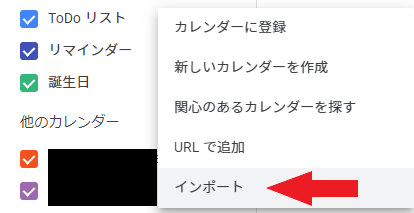
追加するカレンダーを選択して、インポートをクリックしてください。
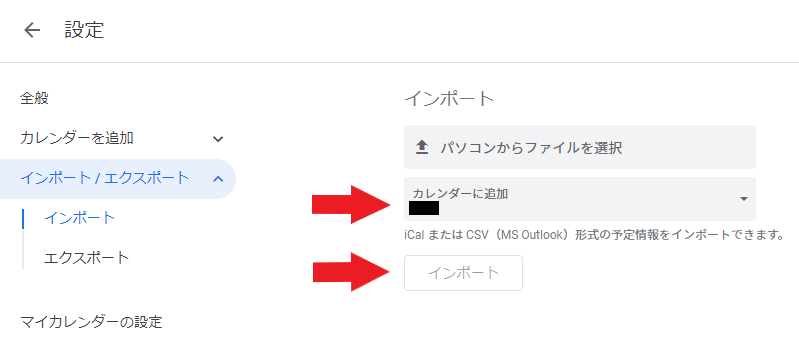
カレンダーに正しくデータが表示されているか確認してみてください。これで、Excelで作成した予定表をGoogleカレンダーに簡単にインポートする方法をお伝えしました。ぜひ、今後のスケジュール管理に活用してみてください。
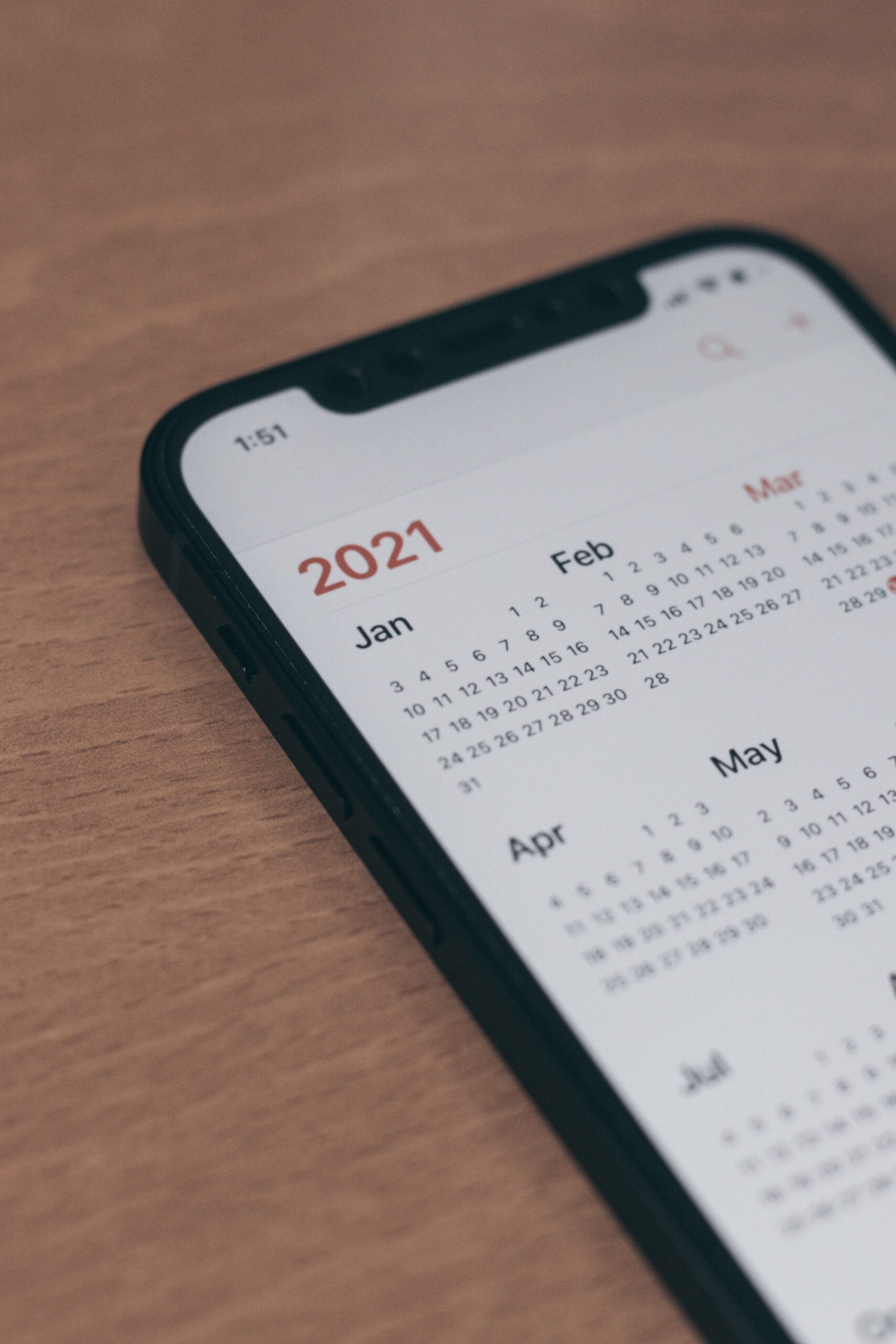
![[商品価格に関しましては、リンクが作成された時点と現時点で情報が変更されている場合がございます。] [商品価格に関しましては、リンクが作成された時点と現時点で情報が変更されている場合がございます。]](https://hbb.afl.rakuten.co.jp/hgb/2d25a22a.c7d3d1e6.2d25a22b.2fb92075/?me_id=1278256&item_id=17224977&pc=https%3A%2F%2Fthumbnail.image.rakuten.co.jp%2F%400_mall%2Frakutenkobo-ebooks%2Fcabinet%2F3668%2F2000006133668.jpg%3F_ex%3D240x240&s=240x240&t=picttext)


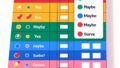
コメント